win10系统账户被停用的解决方法
1、切换到win10桌面,在桌面中找到“此电脑”图标,使用鼠标右键单击该图标打开“管理”窗口
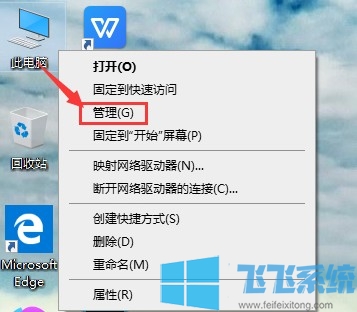
2、这时会打开计算机管理的窗口,在窗口左侧依次点击“系统工具”-“本地用户和组”-“用户”打开用户目录
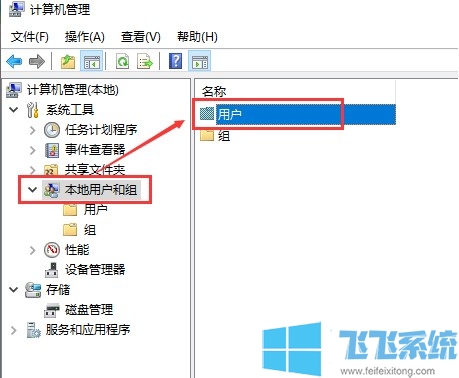
3、在右侧的账户列表中可以看到目前电脑中的所有账户,我们找到被停用的账户,单击鼠标右键打开“属性”窗口
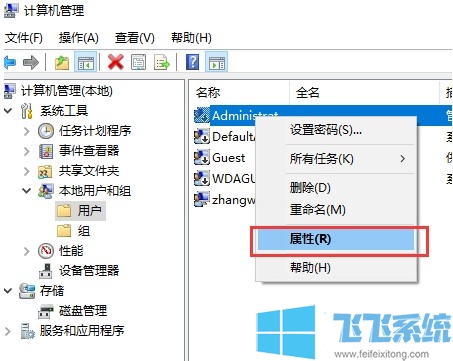
4、在打开的属性窗口中可以看到“账户已禁用”这一项是被勾选的状态,将它取消勾选然后点击“确定”按钮就可以了
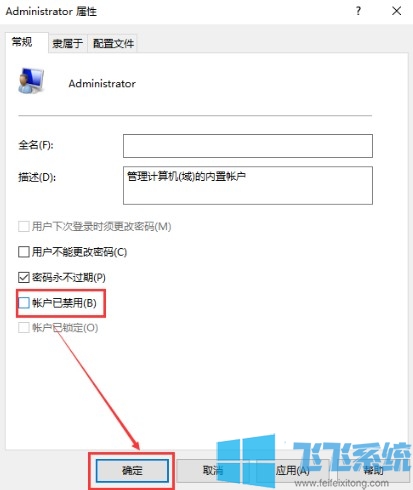
以上就是win10系统账户被停用的解决方法,更多win10系统相关内容欢迎继续关注深度系统哦
分享到: